华为打印机如何使用小程序打印手机/平板中的文件
适用产品:
HUAWEI PixLab B5,HUAWEI PixLab V1,HUAWEI PixLab X1
适用版本:
不涉及系统版本
适用产品:
适用版本:
为您查询到以下结果,请选择
无法查询到结果,请重新选择
| 华为打印机如何使用小程序打印手机/平板中的文件 |
操作前,请注意:
- 手机/平板已通过华为智慧生活 App 连接了打印机。若未连接,可参考知识《通过手机/平板/电脑为华为激光打印机配置网络》、《配网后,更多手机/平板/电脑共享连接华为激光打印机》。
- 以下操作以微信中使用 HUAWEI PixLab X1 打印机为例,QQ 小程序、其他打印机操作类似,请以实际界面为准。
具体操作:
- 打开微信,通过以下任一方法进入华为打印小程序:
- 扫描下方二维码,进入华为打印小程序。
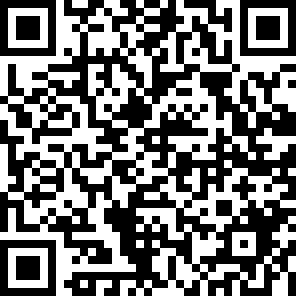
- 在搜索框中输入华为打印,点击进入华为打印小程序。
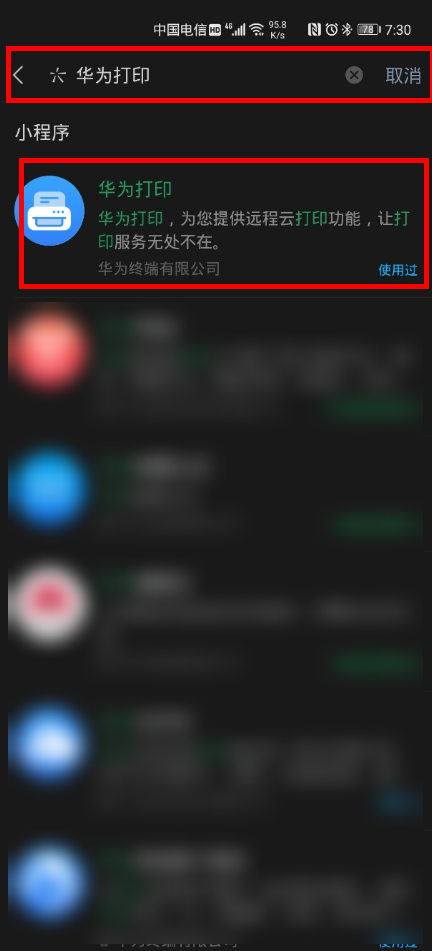
- 扫描下方二维码,进入华为打印小程序。
- 点击登录华为帐户使用打印机,按界面提示登录华为帐号。
如果期间出现一些弹窗提醒,请点击允许或者同意,否则可能影响正常打印。
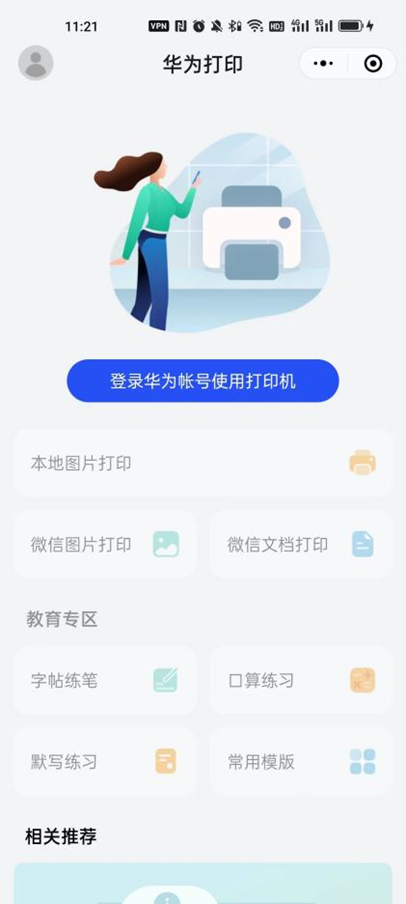
- 登录完成后,根据自己的需求选择相关选项进行打印。目前华为打印小程序支持打印微信内联系人发送的图片和文档,另外也支持打印手机本地存储的照片,但不支持打印手机本地存储的文档。
登录后,若小程序显示没有华为打印机,请前往华为智慧生活 App 中添加华为打印机,具体操作可参考知识:《通过手机/平板/电脑为华为激光打印机配置网络》、《通过手机/平板/电脑为华为喷墨打印机配置网络》。
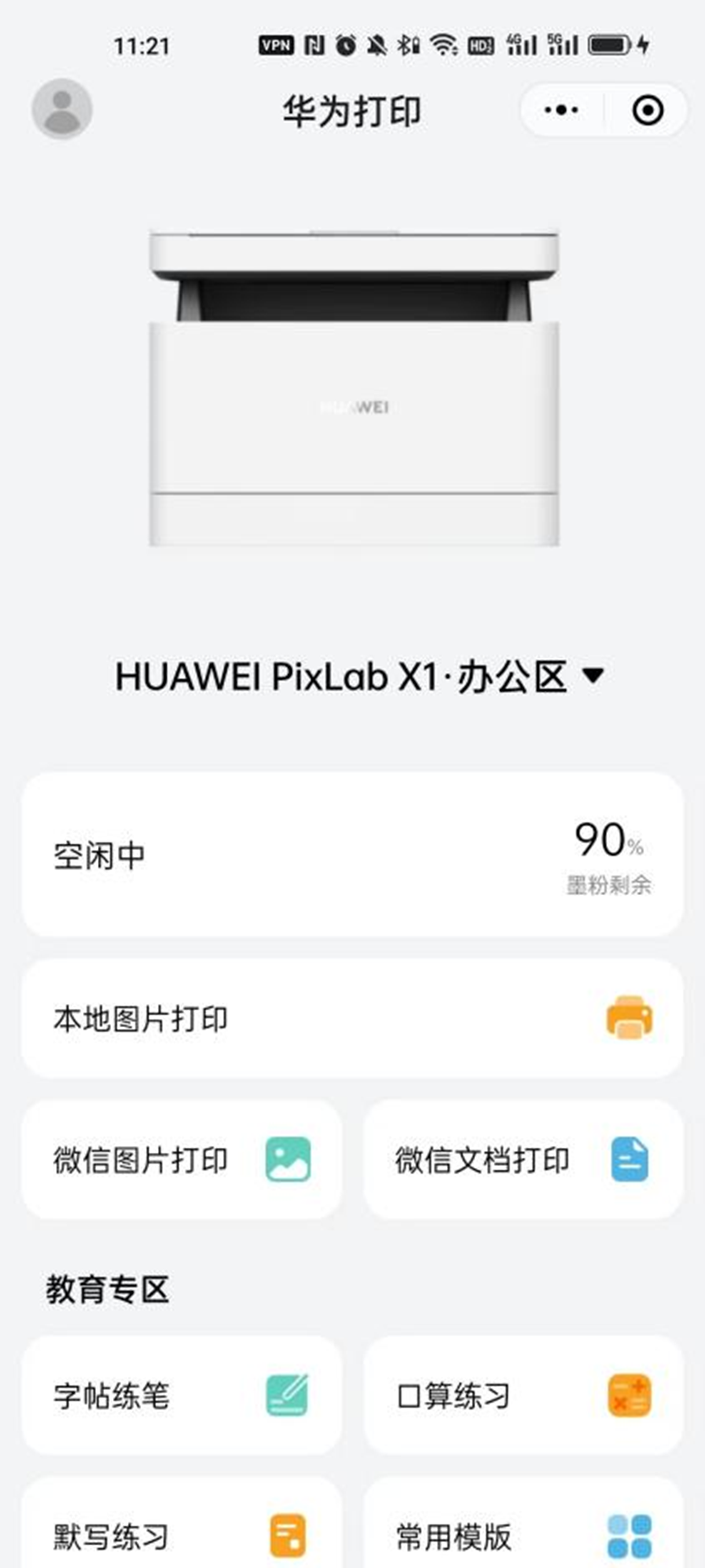
- 打印微信内其他联系人发送的文档:
选择就会进入该联系人的文档列表,点击列表中文档左侧的圆圈,然后点击确定即可进入打印预览界面。等待预览完成(注意:预览时间的长短和文件的大小及文件的页数有关),点击开始打印即可完成打印。
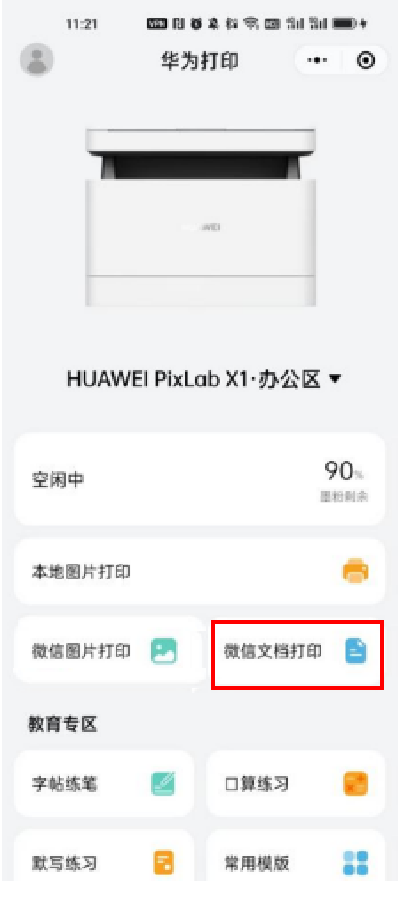
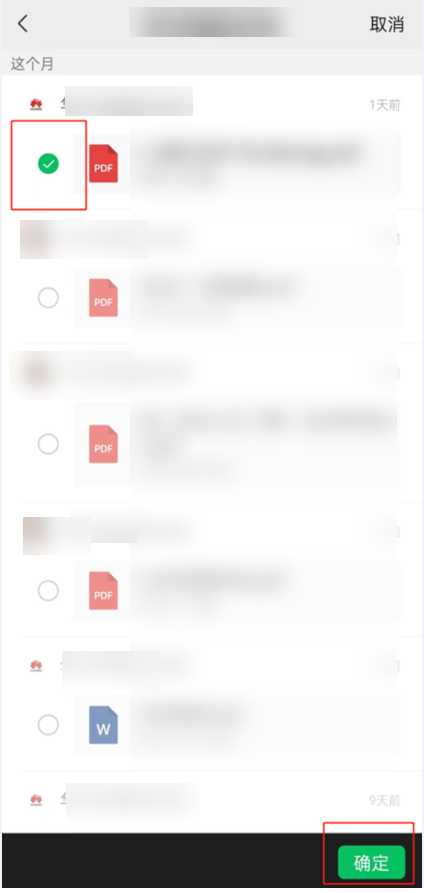
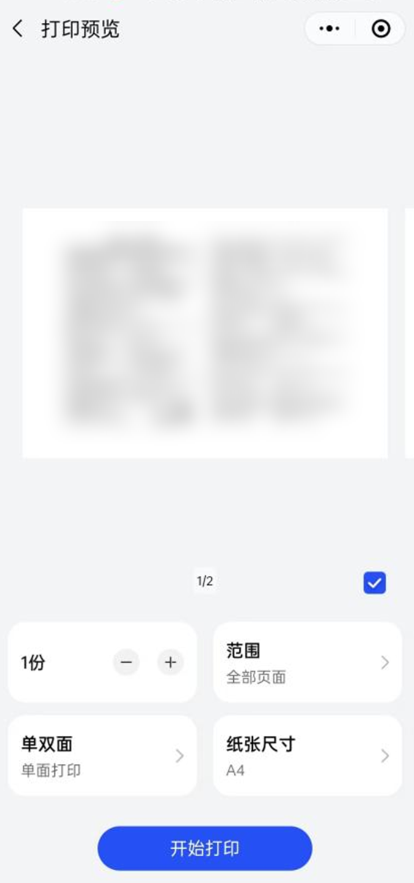
- 打印手机中的图片:
在“华为打印”微信小程序中,点击本地图片打印,选择想要打印的图片后,点击完成,即可进入预览界面,等待预览完成(注意:预览时间的长短和图片的大小有关),即可点击开始打印按钮完成打印。
小程序打印图片最多只支持 9 张图片,此限制受微信本身限制,与打印机无关。
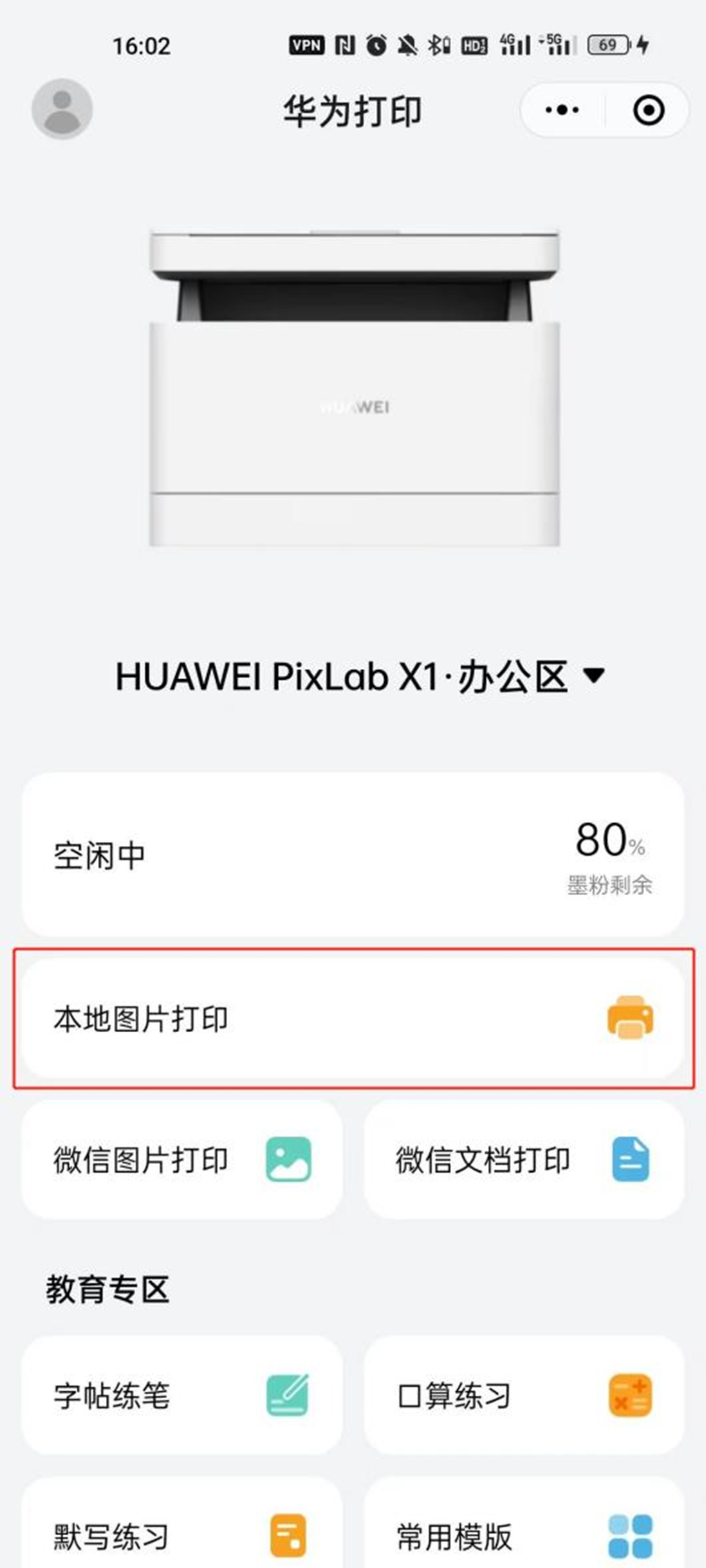
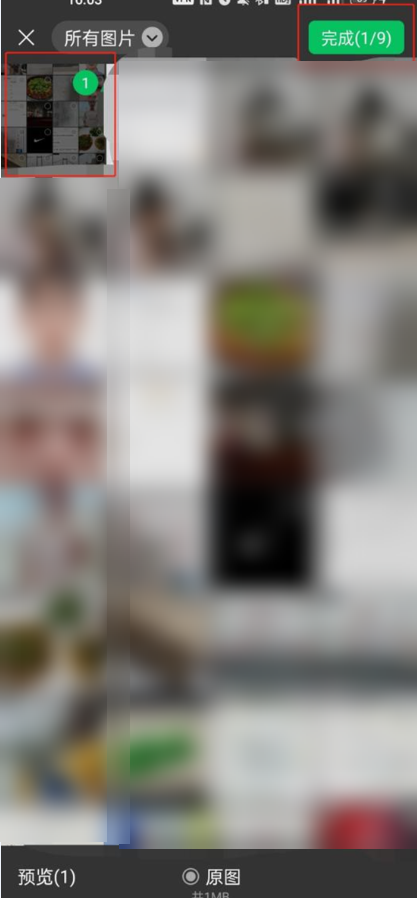
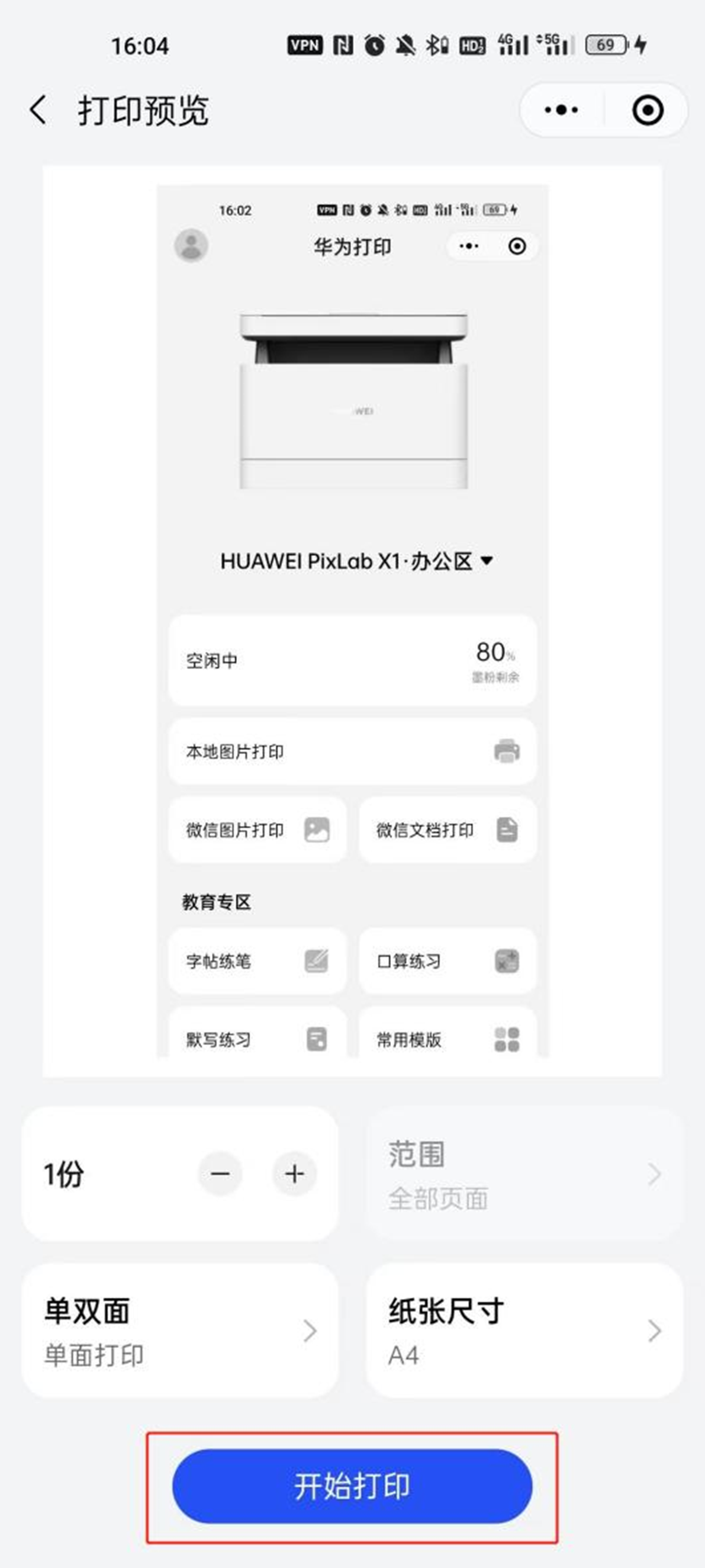
- 打印微信内其他联系人发送的文档:
谢谢您的鼓励!




